Ik weet zeker dat iedereen wel eens heeft meegemaakt dat moeilijk te maken foto’s raar uitpakten vanwege rode ogen. Vooral bij opnamen bij weinig licht met de flitser aan, krijgt het onderwerp ongewenste roodgloeiende ogen, waardoor het beeld onbruikbaar wordt. Maar nu, dankzij technologische vooruitgang en de mogelijkheid om computerfoto’s te maken, kun je rode ogen in elke foto op je iPhone corrigeren. Lees in dit artikel hoe u rode ogen van iPhone-foto’s kunt verwijderen.
iPhone: rode ogen uit foto’s verwijderen
Met de nieuwste iOS-versies, waaronder iOS 14 en iOS 15, kun je rode ogen rechtstreeks vanuit de Foto’s-app verwijderen. Dankzij de automatische verwerking is het heel eenvoudig om rode ogen in foto’s op de iPhone te corrigeren.
Gebruik de standaard Foto’s-app
Stap 1 – Start de Foto’s-app op uw iPhone. Open vervolgens de afbeelding waarvan u het rode oog wilt verwijderen.
Stap 2 – Tik nu op “Bewerken” rechtsboven in het scherm.

Stap 3 – Tik vervolgens op het pictogram “Ogen” in de rechterbovenhoek.
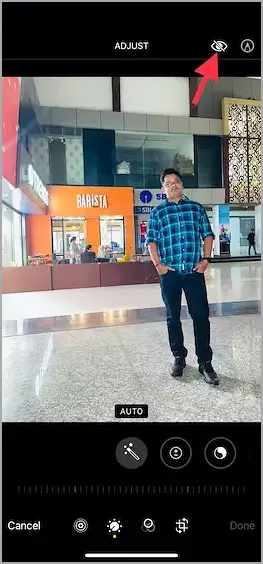
Stap 4 – Vervolgens ziet u een bericht “Tik op rode ogen” onder aan het scherm. U kunt het probleem van uw iPhone dus oplossen door gewoon op het rode oog op de foto te tikken. Klik ten slotte op “Gereed” in de rechterbenedenhoek om uw wijzigingen te bevestigen.
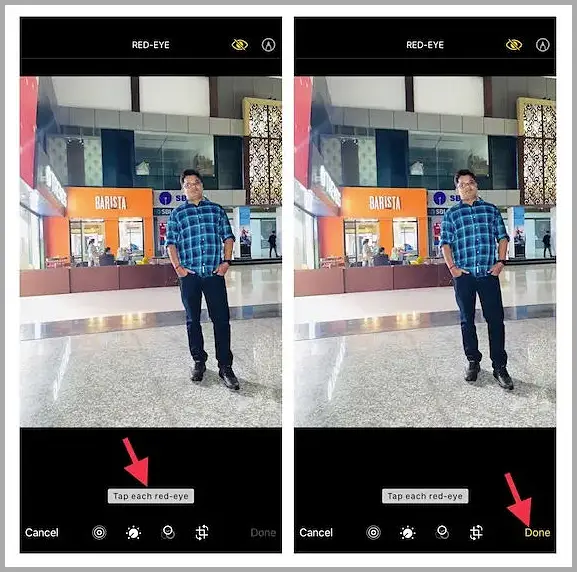
De installatie is voltooid. Dit is de gemakkelijkste manier om rode ogen in foto’s op de iPhone te corrigeren.
einde.













